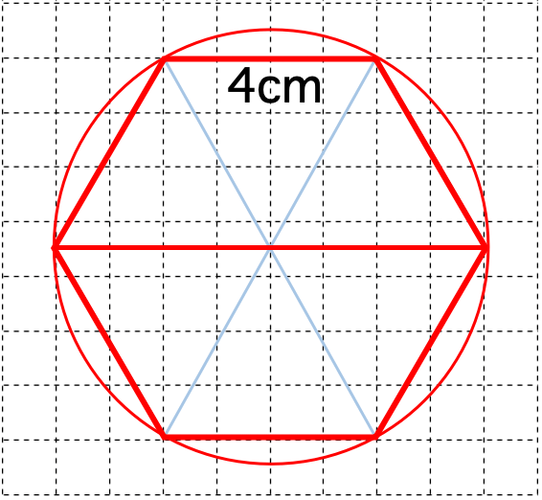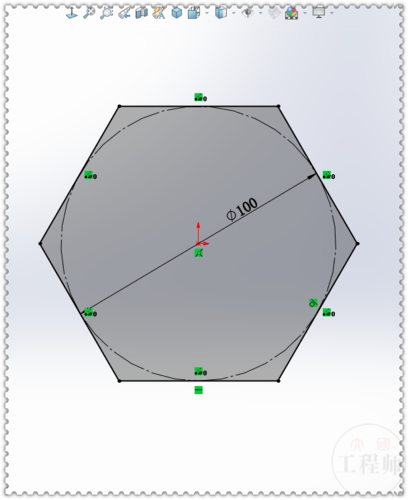本文概述
本文将详细说明如何使用CAD软件画一个边长为24的六边形。通过具体步骤和操作方法,使读者能够快速掌握绘制六边形的方法。使用CAD绘制图形是现代工程设计中必不可少的一部分,而六边形作为一种常见的几何形状,其绘制方法值得深入了解。在这篇文章中,我们将详细讲解如何使用CAD进行绘图,并着重介绍边长为24的六边形的绘制步骤。为了更好地理解绘制过程,我们需要先了解一些基本概念。CAD,全称"Computer-Aided Design",即计算机辅助设计,是一种可以用来进行二维或三维设计的软件。常用的CAD软件包括AutoCAD、SolidWorks等。在这篇文章中,我们主要以AutoCAD为例进行说明。
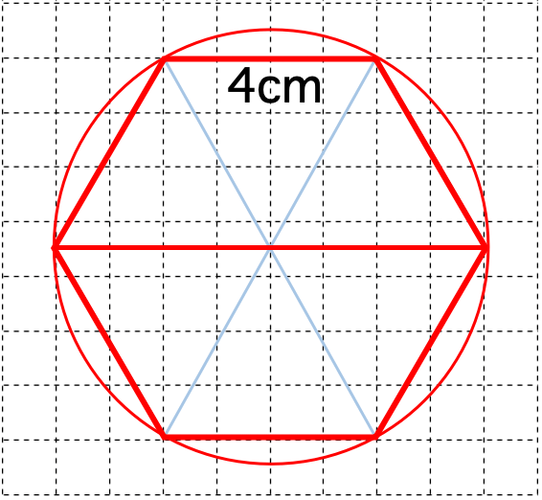
1. 打开AutoCAD软件
首先,确保你的电脑上已经安装了AutoCAD软件。双击桌面上的AutoCAD图标,打开软件。在启动页中,可以选择新建一个空白图纸,或者打开一个已有的项目文件。如果你是初次使用,建议新建一个空白图纸练习。
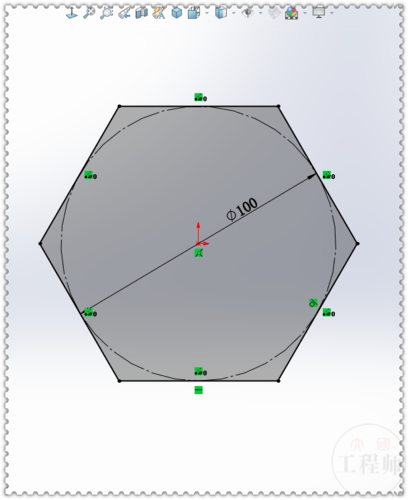
2. 设置单位
为了确保后续绘制尺寸的准确性,我们需要先设置单位。在"Format"菜单下,选择"Units"。在弹出的窗口中,可以选择合适的单位类型(例如毫米、厘米或英寸)。这里我们以毫米为单位进行绘制。
3. 启动多边形命令
在命令行中输入“POLYGON”并按下回车键,这时屏幕上会出现提示,要求输入多边形的边数。接下来输入“6”,表示绘制一个六边形。按下回车键,软件会进一步提示选择绘制方式。
4. 指定中心点
对于绘制的六边形,我们需要指定一个中心点。可以通过鼠标在绘图区点击一个位置,也可以在命令行中输入精确的坐标值来确定中心点的位置。例如,在命令行中输入“0,0”,按下回车键,将中心点设置在原点。
5. 选择内切圆或外切圆
接下来,CAD会提示选择是否基于内切圆半径或外切圆半径来绘制。一般来说,选择基于内切圆半径会更加直观。输入“I”并按下回车键,表示选择基于内切圆绘制。
6. 输入内切圆半径
由于我们知道六边形的边长为24,将其转换成内切圆的半径需进行一些简单的数学计算。六边形的内切圆半径为边长乘以根号3除以2。因此,计算得到的内切圆半径大约为20.7846。 在命令行中输入“20.7846”并按下回车键,CAD将自动绘制出边长为24的六边形。
7. 检查尺寸
为了确保绘制正确,可以使用“DIM”命令检查六边形的边长。在菜单栏中选择“Annotate”,然后选择“Dimension”工具。点击六边形的任意一条边,然后再点击另一端,这样就可以显示边的长度。确保显示结果为24,以确认绘制无误。
8. 保存文件
完成绘制后,不要忘记保存文件。点击左上角的“File”菜单,选择“Save As”,选择合适的文件格式和保存位置,点击保存即可。以上就是使用CAD绘制边长为24的六边形的详细步骤。通过这些简单的步骤,你可以轻松掌握绘制六边形的方法,并应用到更复杂的设计中。希望本文能够对你有所帮助!
BIM技术是未来的趋势,学习、了解掌握更多BIM前言技术是大势所趋,欢迎更多BIMer加入BIM中文网大家庭(http://www.wanbim.com),一起共同探讨学习BIM技术,了解BIM应用!